User guide
Table Of Contents
- userguide_marquee 1
- userguide_marquee 66
- userguide_marquee 67
- userguide_marquee 68
- userguide_marquee 2
- userguide_marquee 3
- userguide_marquee 4
- userguide_marquee 5
- userguide_marquee 6
- userguide_marquee 7
- userguide_marquee 8
- userguide_marquee 9
- userguide_marquee 10
- userguide_marquee 11
- userguide_marquee 13
- userguide_marquee 14
- userguide_marquee 15
- userguide_marquee 16
- userguide_marquee 17
- userguide_marquee 18
- userguide_marquee 19
- userguide_marquee 20
- userguide_marquee 21
- userguide_marquee 22
- userguide_marquee 23
- userguide_marquee 24
- userguide_marquee 25
- userguide_marquee 26
- userguide_marquee 27
- userguide_marquee 28
- userguide_marquee 29
- userguide_marquee 30
- userguide_marquee 31
- userguide_marquee 32
- userguide_marquee 33
- userguide_marquee 34
- userguide_marquee 35
- userguide_marquee 36
- userguide_marquee 37
- userguide_marquee 38
- userguide_marquee 39
- userguide_marquee 40
- userguide_marquee 41
- userguide_marquee 42
- userguide_marquee 43
- userguide_marquee 44
- userguide_marquee 45
- userguide_marquee 46
- userguide_marquee 47
- userguide_marquee 48
- userguide_marquee 49
- userguide_marquee 50
- userguide_marquee 51
- userguide_marquee 52
- userguide_marquee 53
- userguide_marquee 54
- userguide_marquee 55
- userguide_marquee 56
- userguide_marquee 57
- userguide_marquee 58
- userguide_marquee 59
- userguide_marquee 60
- userguide_marquee 61
- userguide_marquee 62
- userguide_marquee 63
- userguide_marquee 64
- userguide_marquee 65
- userguide_marquee 70
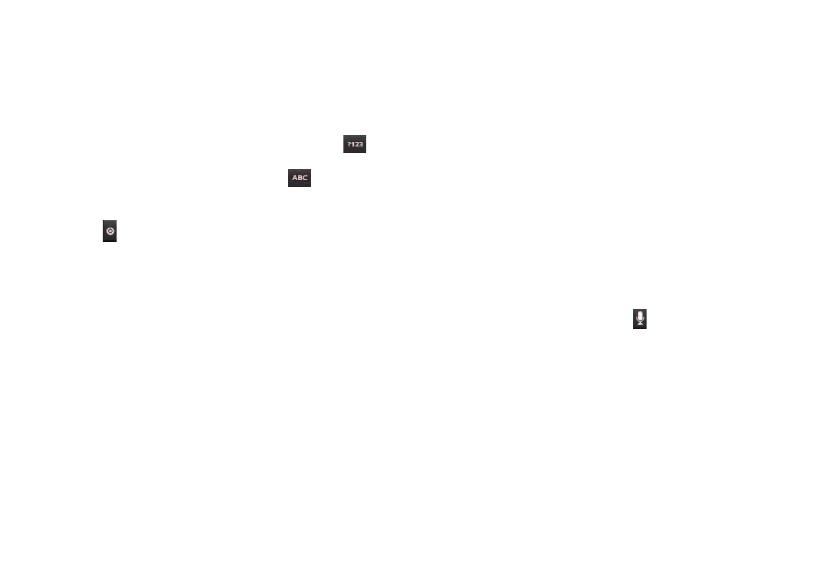
40 Section 1A: Your Phone: The Basics
1. Tap a text field where you want to enter
text.
2. Use the on-screen keyboard to enter text.
v To enter numbers or symbols, tap .
v To enter letters again, tap .
v To configure Android keyboard settings, tap
.
©
Vibrate on keypress allows you to activate a
vibration sensation as you enter text using
the on-screen keyboard.
©
Sound on keypress allows you to activate a
sound as you enter text using the on-screen
keyboard.
©
Popup on keypress displays the larger image
of each key you tap.
©
Touch to correct words tap entered words to
correct them with suggestions for other
words you may have intended.
©
Auto-capitalizationallows you to
automatically capitalize the first letter of a
sentence.
©
Show settings key allows you to set whether
to display the Settings Key or always hide it.
©
Voice input allows you to set on which on-
screen keyboard you want the voice-input
Microphone Key or turn voice input off.
©
Inputlanguages allows you to select the
current text input language. The default
language depends on the language set
when you first activated the phone.
©
Quick fixes allows you to correct some
common misspellings as you type.










